Wondershare DemoCreator
- 1. Graba simultáneamente la pantalla del ordenador y la webcam.
- 2. Soporte para personalizar la captura de pantalla y la velocidad de fotogramas.
- 3. Potentes herramientas de edición y efectos para enriquecer tus videoclips.

Reseña de la Grabadora de Pantalla Ezvid
Ezvid es un grabador de pantalla y editor de video completo que captura todo en la pantalla de tu computadora. Millones de creadores lo usan para producir algunos de los videos más entretenidos e informativos que vemos en YouTube, Facebook y otros sitios web de contenido generado por los usuarios. El grabador de pantalla Ezvid para Windows viene con funciones y efectos de vanguardia que incluyen dibujo de pantalla, cámara frontal, síntesis y grabación de voz, e igualmente control de velocidad. Puedes editar tu video y guardarlo, o subirlo directamente a redes sociales como YouTube.
Es un software de edición de video y grabación de pantalla fácil de usar que no estropeará tu video con desagradables marcas de agua. Si tu trabajo implica texto a voz, captura de pantalla, grabación de video y voz, no necesitas de un software adicional, ya que Ezvid lo abarca todo. Es una herramienta de creación de películas patentada y orientada al toque profesional con características de vanguardia. Las características más sobresalientes del software incluyen dibujo en tiempo real, grabación de narración, control de velocidad de reproducción, síntesis de voz, e incorporación de cámara web mientras estás grabando la pantalla. Dado que no limita a los usuarios sobre qué grabar en la pantalla, se destaca como el mejor software de grabación y edición de video.
Cómo Usar el Software de Grabación de Pantalla Ezvid
Desde su lanzamiento en 2011, la grabadora de pantalla Ezvid se ha descargado más de tres millones de veces y esto obviamente señala que los creadores de videos la han usado para producir millones de videos en YouTube. Estos son los pasos para usar este programa de producción.
1. Descarga e instala el software de grabación de pantalla Ezvid y luego ábrelo en tu computadora.
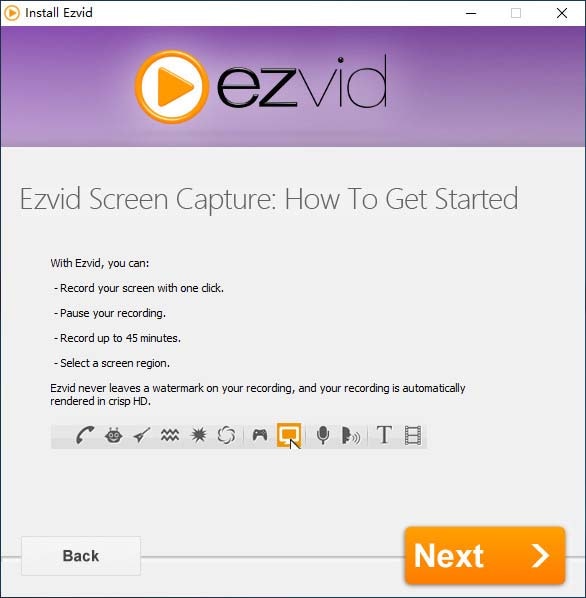
2. Una vez abierto, haz clic en el ícono "Capturar pantalla" en el lado derecho para comenzar a grabar tu pantalla. El programa grabará a pantalla completa.
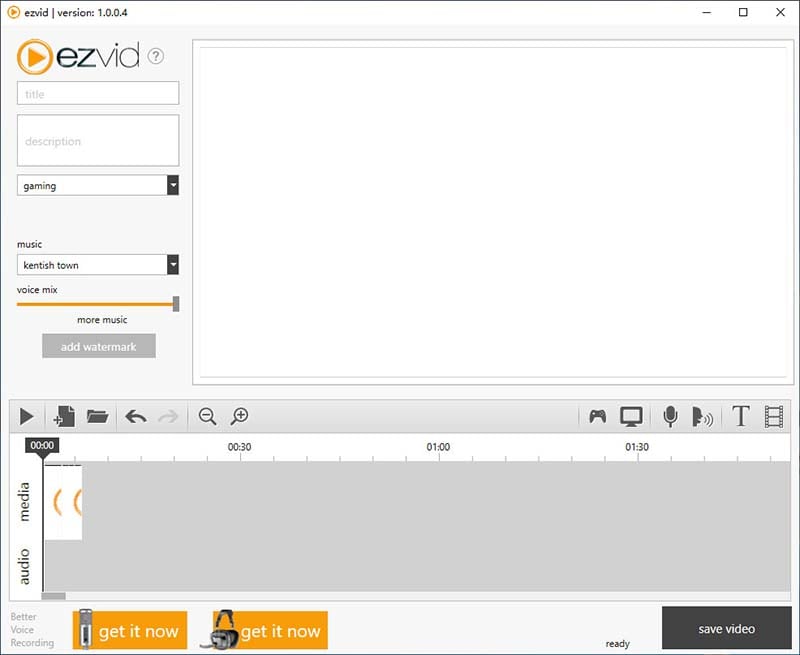
3. Haz clic en el icono "X" para detener o cancelar la grabación. Los usuarios pueden arrastrar fácilmente los videos al programa sin tener que grabar y la duración de estos videos se ajustará automáticamente a la longitud de la línea de tiempo.
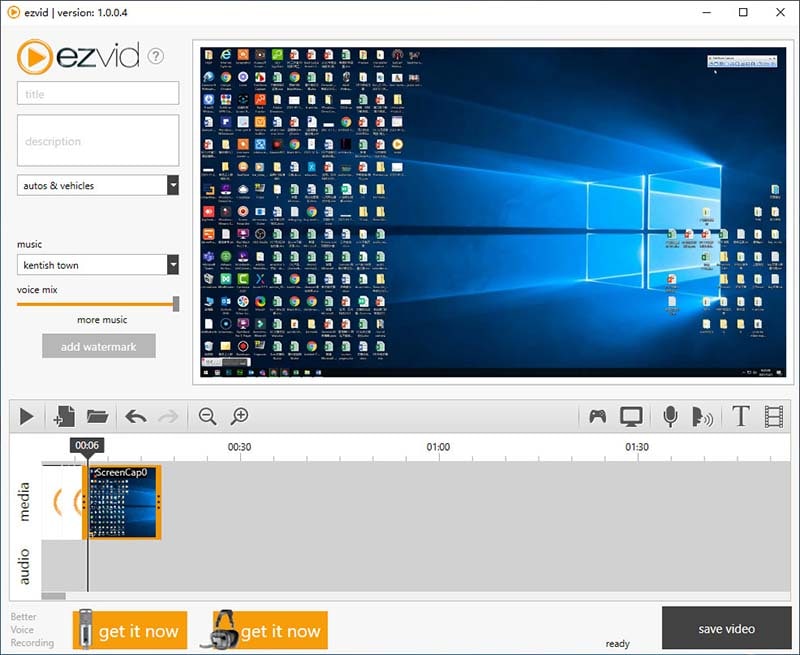
4. Selecciona el icono "Grabar Voz" para añadir comentarios a tu video.
5. Los creadores también pueden agregar música de fondo al video grabado, desde la lista de canciones en la barra lateral izquierda del software de grabación de pantalla Ezvid.
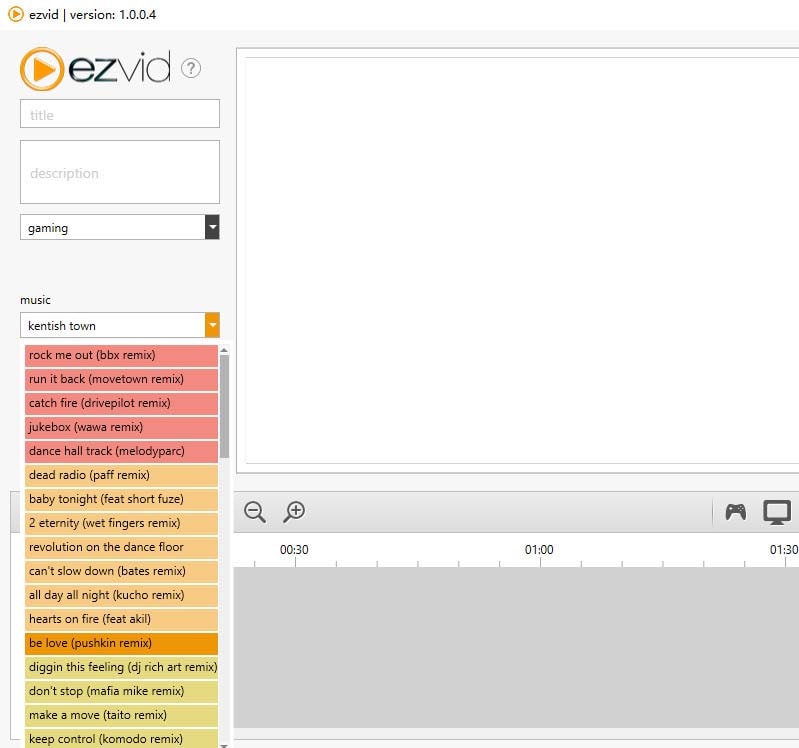
6. También es posible cortar, recortar y agregar textos o imágenes a los videos en la línea de tiempo, pero después de completar la edición, recuerda hacer clic en el botón "Reproducir" para obtener una vista previa del video.
Pros y Contras de Ezvid
El grabador de pantalla Ezvid es un excelente programa gratuito para crear videos. Sin embargo, esto no significa que el software no tenga fallas.
Pros:
- Bastante intuitivo y con una interfaz de usuario clara. Te resultará fácil explorar la interfaz del software y sacarle el máximo provecho.
- El software viene con un editor incorporado sin costo adicional.
- No esperes marcas de agua en tus videos, solo un video tan limpio como querrías.
- La función de texto a voz, solo requiere que escribas lo que necesitas que sea narrado y luego manejes el resto. La función es perfecta si no estás en condiciones de capturar tu propia voz.
- Puedes capturar cualquier cosa en tu pantalla de grabación.
Contras:
- La grabación con este software está limitada a solo 45 minutos.
- No se puede ocultar el widget de grabación.
- Impide a los usuarios guardar sus creaciones en la PC. Solo se puede subir directamente a YouTube.
- Carece de algunas funciones de edición importantes, como efectos de transición, zoom o paneo en imágenes grabadas.
Reseña de las Principales Características de Ezvid Screen Recorder
Cada software se esfuerza por posicionarse como el producto más eficiente, satisfactorio y orientado a resultados del mercado. Nuestra reseña de la grabadora de pantalla Ezvid te ayudará a saber cuáles criterios de elección satisface este software al grabar la pantalla o hacer un video.
Requisitos del Sistema
Ezvid es un software gratuito de uso cada vez más frecuente entre diversos creadores. Sin embargo, antes de comenzar la descarga de la grabadora de pantalla Ezvid, verifica si tu computadora cumple con los siguientes requisitos mínimos de sistema.
- Windows XP SP3, Windows Vista, Windows 7/8/8.1/10.
- Que tenga al menos un procesador de 2.0ghz
- Al menos 1 GB de RAM.
- Debes tener un espacio libre de al menos 10 GB en tu unidad de disco.
- Monitor con resolución de 1024 x 768.
- DirectX 9.0 o versiones posteriores.
- Windows Media Player
Grabador de Pantalla Increíble
El grabador de pantalla Ezvid te permite grabar cualquier cosa en tu monitor y en cualquier momento. Una vez que hagas clic en el botón "Grabar", empezará la grabación de tu pantalla de forma rápida y sin contratiempos, al punto que la función de captura de pantalla es perfecta para grabar juegos. Otra característica que vale la pena señalar es la captura transparente, aunque afecta el rendimiento de tu computadora y también consume muchos recursos.
1. Grabación de Audio y Voz
Hay varias ocasiones en las que los mensajes de los videos no resultan obvios para la audiencia prevista. Las herramientas de grabación de audio y voz de Ezvid se esfuerzan por eliminar esto al permitirte incluir una o ambas en tus creaciones. Los usuarios pueden explorar estas funciones a través de voces superpuestas o narraciones, utilizando el audio o el micrófono del sistema. Nuevamente, la mayoría de los creadores puede decidir y grabar audio de calidad por separado o refinarlo en el proceso de grabación de pantalla.
2. Grabación de Videos de Juego
Esta especial herramienta está dedicada a la grabación de juegos, ya que este software de Windows incluso ofrece orientación sobre cómo capturar juegos en el modo recomendado y es por ello que Ezvid ofrece información detallada sobre cómo ejecutar el juego en el modo especificado. Esta grabadora de pantalla es popular entre los jugadores, quienes la utilizan para grabar y capturar sus acciones, pues cumple con las expectativas en comparación con otras alternativas de software más costosas en el mercado.
3. Cámara Frontal
La función Facecam te permite grabar tu video junto con otras funciones como la síntesis de voz, pues la síntesis de voz genera una increíble narración computarizada para tu video.
4. Editor de Vídeo
El grabador de pantalla Ezvid viene con el mejor editor de video incorporado que jamás encontrarás. Esta herramienta te permite añadir efectos a tus videos, reorganizar las capturas de pantalla, insertar o cambiar la voz, realizar cambios de velocidad, recortar, agregar textos o carruseles de diapositivas y mucho más.
5. Creador de Presentaciones de Diapositivas
El programa Ezvid no solo se centra en crear y editar videos, pues también puedes crear presentaciones de diapositivas con tus imágenes usando esta función y es que hacer presentaciones de diapositivas con Ezvid es bastante rápido y fácil.
6. Dibujo en Tiempo Real
Esto es especialmente importante para aquellas demostraciones en las que el expositor necesita llamar la atención sobre ciertas áreas resaltadas del video. La función de dibujo en pantalla sirve para aplicar diversos efectos que te permiten mostrar tus habilidades, ya que brinda a los usuarios la oportunidad de dibujar directamente en la pantalla de grabación. La capacidad del software para grabar una región en la pantalla y obtener capturas increíbles para documentar tu mundo en línea con facilidad, también se suma a esto.
7. Música Gratis
En caso que desees agregar música a tus videos, grabaciones y presentaciones de diapositivas, esta función se vuelve indispensable; pues en lugar de buscar música en Internet o en tu computadora para usar en los videos, Ezvid te proporciona música gratis.
Alternativa a la Grabadora de Pantalla Ezvid
El software Ezvid es más poderoso como grabador de pantalla que como editor de video, pero no es compatible con mac OS X y esto motiva a algunos creadores a buscar mejores alternativas. Por eso te recomiendo que pruebes Wondershare DemoCreator, un grabador de pantalla y editor de video todo en uno, que te ayudará a crear tus propios videos en Windows y Mac con facilidad.
DemoCreator es usado por muchos vloggers, maestros y empresas para grabar la pantalla de la computadora y la cámara web. Es una herramienta realmente útil para crear tutoriales, en video, clases y demostraciones de productos con dibujo de pantalla en tiempo real y narración de audio. Descarga este software y sigue los pasos para que veas cómo funciona.
1. Abre DemoCreator después de la instalación y haz clic en el botón rojo "Nueva Grabación" de la interfaz principal.

2. Luego, tendrás que verificar los parámetros básicos de grabación, incluyendo personalizar el área de captura de video, habilitar las herramientas de dibujo en pantalla, verificar el micrófono y la cámara web.

Nota: Si quieres grabar la pantalla de la computadora y la cámara web con audio al mismo tiempo, recuerdas conectar tu cámara web a la computadora y habilitar el micrófono.
3. Toca el botón rojo grande para comenzar a grabar, el proceso comenzará en 3 segundos. Puedes usar la función de dibujo de pantalla y foco mientras grabas.

4. Cuando gustes finalizar el proceso, presiona F10 y el video se cargará en el editor, donde podrás realizar una edición básica o simplemente exportarlo de una vez.
En este artículo, reseñamos el grabador de pantalla Ezvid de manera detallada, analizamos los pros y los contras de esta herramienta y enumeramos los pasos para usarla en la captura de pantalla de tu PC. Además, recomendamos una herramienta alternativa, DemoCreator, para grabar la pantalla de la computadora y la cámara web, ya que viene con funciones más potentes aun cuando puedes elegir cualquiera de ellos según tus propias necesidades.


![Black Myth: Wukong | Descarga y Grabación [xbox, ps5]](https://images.wondershare.es/dc/screen-recorder/wp8221270-black-myth-wukong-wallpapers.jpg)

Alma Elliott
staff Editor
Comment(s)